
ಈ ರೀತಿಯ ವಿಷಯಗಳಲ್ಲಿ ನಾನು ಮೊದಲ ಬಾರಿಗೆ ಮ್ಯಾಕ್ ಅನ್ನು ಮುಟ್ಟಿದಾಗ ನಾನು ಯಾವಾಗಲೂ ನೆನಪಿಸಿಕೊಳ್ಳುತ್ತೇನೆ: ನನ್ನ ಸಿಂಬಿಯಾನ್ ಮೊಬೈಲ್ ತೆಗೆದುಕೊಂಡು ಮೆಸೆಂಜರ್ಗೆ ಸಂಪರ್ಕ ಹೊಂದಬೇಕು ಮತ್ತು ನನ್ನ ಹೊಸ ಕಂಪ್ಯೂಟರ್ನಲ್ಲಿ ಎಂಎಸ್ಎನ್ ಅನ್ನು ಹೇಗೆ ಪ್ರವೇಶಿಸಬೇಕು ಎಂದು ಕೇಳಬೇಕಾಗಿತ್ತು. ಆಪರೇಟಿಂಗ್ ಸಿಸ್ಟಮ್ ಅನ್ನು ಬದಲಿಸುವಲ್ಲಿನ ಸಮಸ್ಯೆ ಎಂದರೆ ಅವರು ಎಲ್ಲವನ್ನೂ ನಮಗೆ ಬದಲಾಯಿಸಿದ್ದಾರೆ, ಆದ್ದರಿಂದ ನಾವು ಹೊಸವರಾಗಿದ್ದರೆ ಸ್ವಿಚರ್ ನಿಮ್ಮ ವಿಂಡೋಸ್ನಿಂದ ಓಎಸ್ ಎಕ್ಸ್ಗೆ ನೀವು ಬದಲಾಯಿಸಿದ್ದೀರಿ, ಬಹುಶಃ ನಮಗೆ ತಿಳಿದಿಲ್ಲ ಮ್ಯಾಕ್ನಲ್ಲಿ ಬಾಹ್ಯ ಹಾರ್ಡ್ ಡ್ರೈವ್ ಅನ್ನು ಫಾರ್ಮ್ಯಾಟ್ ಮಾಡುವುದು ಹೇಗೆ.
ಒಪ್ಪಿಕೊಳ್ಳಬಹುದಾಗಿದೆ, ಪ್ರಕ್ರಿಯೆಯು ಸರಳವಾಗಿದೆ, ಆದರೆ ಇದು ವಿಂಡೋಸ್ನಂತೆಯೇ ಅಲ್ಲ, ಅಲ್ಲಿ ನೀವು ಡ್ರೈವ್ನಲ್ಲಿ ಬಲ ಕ್ಲಿಕ್ ಮಾಡಿ ಮತ್ತು "ಫಾರ್ಮ್ಯಾಟ್" ಆಯ್ಕೆ ಮಾಡಿ. ಮ್ಯಾಕ್ ಒಎಸ್ ಎಕ್ಸ್ ನಲ್ಲಿ ಅದೇ ಸಾಧಿಸಲು ನಾವು ಅದನ್ನು ಅಪ್ಲಿಕೇಶನ್ ಬಳಸಿ ಮಾಡಬೇಕು ಡಿಸ್ಕ್ ಉಪಯುಕ್ತತೆ ಇದು ಯುಟಿಲಿಟಿಸ್ ಫೋಲ್ಡರ್ನಲ್ಲಿ ಲಭ್ಯವಿದೆ, ಇದು ಅಪ್ಲಿಕೇಶನ್ಗಳ ಫೋಲ್ಡರ್ನಲ್ಲಿದೆ. ಮುಂದೆ ನಾವು ಹೇಗೆ ತೋರಿಸುತ್ತೇವೆ ಮ್ಯಾಕ್ನಲ್ಲಿ ಬಾಹ್ಯ ಹಾರ್ಡ್ ಡ್ರೈವ್ ಅನ್ನು ಫಾರ್ಮ್ಯಾಟ್ ಮಾಡಿ (ಇದು ಪೆಂಡ್ರೈವ್ ಅನ್ನು ಫಾರ್ಮ್ಯಾಟ್ ಮಾಡುವುದಕ್ಕಿಂತ ಭಿನ್ನವಾಗಿರುವುದಿಲ್ಲ).
ಮ್ಯಾಕ್ನಲ್ಲಿ ಬಾಹ್ಯ ಹಾರ್ಡ್ ಡ್ರೈವ್ ಅನ್ನು ಫಾರ್ಮ್ಯಾಟ್ ಮಾಡುವುದು ಹೇಗೆ
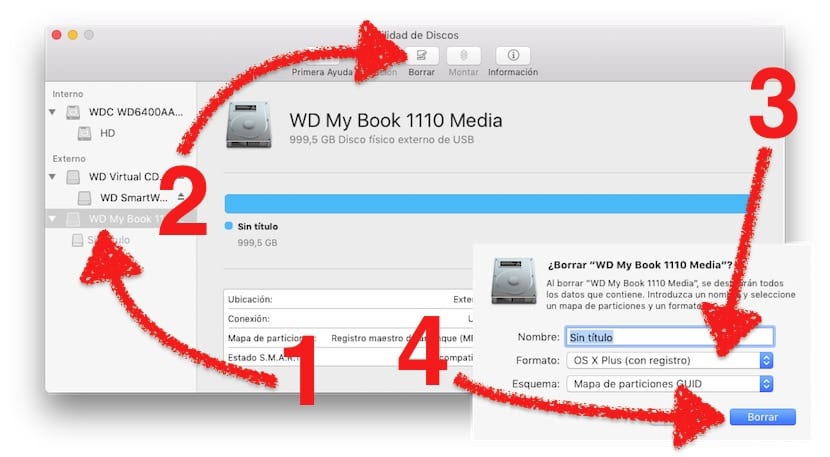
- ನಾವು ಡಿಸ್ಕ್ ಯುಟಿಲಿಟಿ ಅನ್ನು ತೆರೆಯುತ್ತೇವೆ, ಅದು ನಾವು ಹೇಳಿದಂತೆ, ಅಪ್ಲಿಕೇಶನ್ಗಳು / ಉಪಯುಕ್ತತೆಗಳ ಹಾದಿಯಲ್ಲಿದೆ. ನಾವು ಅದನ್ನು ಲಾಂಚ್ಪ್ಯಾಡ್ನಿಂದ ತೆರೆಯಬಹುದು ಮತ್ತು ಇತರರ ಫೋಲ್ಡರ್ ಅನ್ನು ನಮೂದಿಸಬಹುದು ಅಥವಾ ಸ್ಪಾಟ್ಲೈಟ್ ತೆರೆಯಬಹುದು ಮತ್ತು ಅದರ ಹೆಸರನ್ನು ಬರೆಯಲು ಪ್ರಾರಂಭಿಸಬಹುದು (ಕೊನೆಯ ವಿಧಾನವು ನನ್ನ ನೆಚ್ಚಿನದು).
- ಡಿಸ್ಕ್ ಯುಟಿಲಿಟಿ ಯಲ್ಲಿ, ನಾವು ಫಾರ್ಮ್ಯಾಟ್ ಮಾಡಲು ಬಯಸುವ ಹಾರ್ಡ್ ಡ್ರೈವ್ ಅನ್ನು ಆಯ್ಕೆ ಮಾಡುತ್ತೇವೆ, ಆ ಸಮಯದಲ್ಲಿ ನಾವು ಮ್ಯಾಕ್ಗೆ ಸಂಪರ್ಕ ಹೊಂದಿರಬಹುದಾದ ಬೇರೆ ಯಾವುದೇ ಹಾರ್ಡ್ ಡ್ರೈವ್ ಅನ್ನು ಆಯ್ಕೆ ಮಾಡದಂತೆ ನೋಡಿಕೊಳ್ಳುತ್ತೇವೆ.
- ಮುಂದೆ, ನಾವು «ಅಳಿಸು on ಕ್ಲಿಕ್ ಮಾಡಿ.
- ನಮಗೆ ಬೇಕಾದ ಸ್ವರೂಪವನ್ನು ನಾವು ಆರಿಸಿಕೊಳ್ಳುತ್ತೇವೆ.
- ಅಂತಿಮವಾಗಿ, ನಾವು ಮತ್ತೆ «ಅಳಿಸು on ಕ್ಲಿಕ್ ಮಾಡಿ.
ಪ್ರಕ್ರಿಯೆಯು ಸುಲಭ, ಸರಿ? ಆದರೆ, ನಮ್ಮ ಅಗತ್ಯಗಳಿಗೆ ಅನುಗುಣವಾಗಿ, ನಾವು ಡಿಸ್ಕ್ ಅನ್ನು ಒಂದಲ್ಲ ಒಂದು ರೀತಿಯಲ್ಲಿ ಫಾರ್ಮ್ಯಾಟ್ ಮಾಡುತ್ತೇವೆ.

ಫಾರ್ಮ್ಯಾಟ್ ಪ್ರಕಾರಗಳು
ಮ್ಯಾಕ್ ಒಎಸ್ ಎಕ್ಸ್ ಪ್ಲಸ್
ಇದು ಆಪಲ್ ಸ್ವರೂಪ, ಅದನ್ನು ತ್ವರಿತ ಮತ್ತು ಸುಲಭ ರೀತಿಯಲ್ಲಿ ಹೇಳುವುದಾದರೆ. ನಾವು ಮ್ಯಾಕ್ ಕಂಪ್ಯೂಟರ್ಗಳಲ್ಲಿ ಮಾತ್ರ ಬಳಸಲಿರುವ ಹಾರ್ಡ್ ಡ್ರೈವ್ ಅನ್ನು ಫಾರ್ಮ್ಯಾಟ್ ಮಾಡಿದರೆ, ಎಲ್ಲವೂ ವೇಗವಾಗಿ ಮತ್ತು ಉತ್ತಮವಾಗಿ ಕಾರ್ಯನಿರ್ವಹಿಸುವುದರಿಂದ ನಾವು ಬಳಸಬಹುದಾದ ಅತ್ಯುತ್ತಮ ಸ್ವರೂಪ ಇದಾಗಿದೆ. ಆದರೆ ಸಮಸ್ಯೆ ಏನೆಂದರೆ, ಇಂದು ಅನೇಕ ಕಂಪ್ಯೂಟರ್ಗಳಿವೆ ಮತ್ತು ನಾವು ಅದನ್ನು ಯಾವಾಗ ಮತ್ತೊಂದು ಆಪರೇಟಿಂಗ್ ಸಿಸ್ಟಂನಲ್ಲಿ ಬಳಸಲಿದ್ದೇವೆ ಎಂದು ತಿಳಿಯಲು ಸಾಧ್ಯವಿಲ್ಲ, ಆದ್ದರಿಂದ ನಾವು ಅದನ್ನು ಮ್ಯಾಕ್ ಒಎಸ್ ಎಕ್ಸ್ ಪ್ಲಸ್ನಲ್ಲಿ ಫಾರ್ಮ್ಯಾಟ್ ಮಾಡಿದರೆ ನಮಗೆ ಓದಲು ಸಾಧ್ಯವಾಗುವುದಿಲ್ಲ ಎಂಬುದು ಸ್ಪಷ್ಟವಾಗಿರಬೇಕು ಅಥವಾ ಇನ್ನೊಂದು ಕಂಪ್ಯೂಟರ್ನಲ್ಲಿ ಬರೆಯಿರಿ. ಈ ಸ್ವರೂಪವನ್ನು ಹಂಚಿಕೊಳ್ಳಲು ಅಲ್ಲ, ಹೋಗೋಣ.
MS-DOS (FAT)

FAT ಎಂದು ನಾವು ಹೇಳಬಹುದು ಸಾರ್ವತ್ರಿಕ ಸ್ವರೂಪ. ವಿಂಡೋಸ್ನಲ್ಲಿ ನಾವು ಅದನ್ನು FAT32 ಎಂದು ನೋಡುತ್ತೇವೆ ಮತ್ತು ನಾವು ಇದನ್ನು ಈ ಸ್ವರೂಪದಲ್ಲಿ ಫಾರ್ಮ್ಯಾಟ್ ಮಾಡಿದರೆ ಪ್ರಾಯೋಗಿಕವಾಗಿ ಯಾವುದೇ ಆಪರೇಟಿಂಗ್ ಸಿಸ್ಟಂನಲ್ಲಿ ಮಾಹಿತಿಯನ್ನು ಓದಬಹುದು ಮತ್ತು ಬರೆಯಬಹುದು, ಇದರಲ್ಲಿ ಮ್ಯಾಕ್, ವಿಂಡೋಸ್, ಲಿನಕ್ಸ್ ಮತ್ತು ಮೊಬೈಲ್ ಸಾಧನಗಳು ಅಥವಾ ಕನ್ಸೋಲ್ಗಳು ಸಹ ಸೇರಿವೆ.
ಈ ಸ್ವರೂಪದ ಸಮಸ್ಯೆ ಅದು 4GB ವರೆಗೆ ಫೈಲ್ಗಳನ್ನು ಮಾತ್ರ ಬೆಂಬಲಿಸುತ್ತದೆ, ಆದ್ದರಿಂದ ನಾವು ಯುಎಸ್ಬಿ ಅಥವಾ ಎಫ್ಎಟಿ-ಫಾರ್ಮ್ಯಾಟ್ ಮಾಡಿದ ಹಾರ್ಡ್ ಡ್ರೈವ್ನಲ್ಲಿ ಡಿವಿಡಿ ಗಾತ್ರದ ಚಲನಚಿತ್ರವನ್ನು (4,7 ಜಿಬಿ) ಸಾಗಿಸಲು ಸಾಧ್ಯವಾಗಲಿಲ್ಲ. ಅದನ್ನು ವಿಭಜಿಸಲು ನಮ್ಮಲ್ಲಿ ಯಾವಾಗಲೂ ಪರಿಹಾರವಿದೆ, ಆದರೆ ಇದು ಯೋಗ್ಯವಲ್ಲದ ಜಗಳವಾಗಬಹುದು.

ಎಕ್ಸ್ಫ್ಯಾಟ್

ಕಂಪ್ಯೂಟಿಂಗ್ಗಾಗಿ ಆಸಕ್ತಿದಾಯಕ ಸ್ವರೂಪವಾಗಿದೆ ಎಕ್ಸ್ಫ್ಯಾಟ್. ಇದು ಮ್ಯಾಕ್, ವಿಂಡೋಸ್ ಮತ್ತು ಲಿನಕ್ಸ್ನಿಂದ ಓದಬಲ್ಲದು, ಆದರೆ ಮೊಬೈಲ್ ಫೋನ್ಗಳು, ಕನ್ಸೋಲ್ಗಳು, ಟೆಲಿವಿಷನ್ಗಳು ಮುಂತಾದ ಇತರ ರೀತಿಯ ಸಾಧನಗಳಲ್ಲಿ ಅದನ್ನು ಓದಲು ಅಥವಾ ಬರೆಯಲು ಅವರಿಗೆ ಸಾಧ್ಯವಾಗುವುದಿಲ್ಲ. ನೀವು ಕಂಪ್ಯೂಟರ್ಗಳ ನಡುವೆ ಡೇಟಾವನ್ನು ಸಾಗಿಸಬೇಕಾದರೆ, ಈ ಸ್ವರೂಪವು ಯೋಗ್ಯವಾಗಿರುತ್ತದೆ. ನಿಮ್ಮ ಘಟಕವನ್ನು ಹೆಚ್ಚಿನ ರೀತಿಯ ಸಾಧನಗಳಲ್ಲಿ ಬಳಸಬೇಕಾದರೆ, FAT ಅನ್ನು ಬಳಸುವುದು ಉತ್ತಮ.
ಮ್ಯಾಕ್ನಲ್ಲಿ ಎನ್ಟಿಎಫ್ಎಸ್ನಲ್ಲಿ ನಾನು ಹಾರ್ಡ್ ಡ್ರೈವ್ ಅನ್ನು ಫಾರ್ಮ್ಯಾಟ್ ಮಾಡಬಹುದೇ?

ಹೌದು, ಆದರೆ ಸೂಕ್ಷ್ಮ ವ್ಯತ್ಯಾಸಗಳೊಂದಿಗೆ. ಆಪಲ್ ಕಂಪ್ಯೂಟರ್ಗಳು ಎಲ್ಲವನ್ನೂ ಮಾಡಬಹುದು. ವಾಸ್ತವವಾಗಿ, ನಾವು ವಿಂಡೋಸ್ ಅನ್ನು ಬೂಟ್ಕ್ಯಾಂಪ್ನೊಂದಿಗೆ ಸ್ಥಾಪಿಸಬಹುದು ಮತ್ತು ಅದರ ಎಲ್ಲಾ ಪ್ರೋಗ್ರಾಮ್ಗಳನ್ನು ಬಳಸಬಹುದು. ಆದರೆ ಓಎಸ್ ಎಕ್ಸ್ನಲ್ಲಿ ಎನ್ಟಿಎಫ್ಎಸ್ನಲ್ಲಿ ಡಿಸ್ಕ್ ಅನ್ನು ಫಾರ್ಮ್ಯಾಟ್ ಮಾಡುವುದು ನಮಗೆ ಬೇಕಾಗಿರುವುದರಿಂದ, ಇದು ಒಂದು ಆಯ್ಕೆಯಾಗಿರುವುದಿಲ್ಲ. ಎನ್ಟಿಎಫ್ಎಸ್ ಸ್ಥಳೀಯ ವಿಂಡೋಸ್ ಸ್ವರೂಪವಾಗಿದೆ, ಆದ್ದರಿಂದ ಪೆಟ್ಟಿಗೆಯಿಂದ ಹೊರಗಡೆ ಮ್ಯಾಕ್ನೊಂದಿಗೆ ಕೆಲಸ ಮಾಡಲು ನಮಗೆ ಸಾಧ್ಯವಾಗುವುದಿಲ್ಲ.
ಮ್ಯಾಕ್ ಬಳಸಿ ಎನ್ಟಿಎಫ್ಎಸ್ನಲ್ಲಿ ಹಾರ್ಡ್ ಡ್ರೈವ್ ಅನ್ನು ಫಾರ್ಮ್ಯಾಟ್ ಮಾಡಲು ನಾವು ಸ್ಥಾಪಿಸಬೇಕಾಗುತ್ತದೆ ಮೂರನೇ ವ್ಯಕ್ತಿಯ ಸಾಫ್ಟ್ವೇರ್ ನೀವು ess ಹಿಸಿದಂತೆ, ಪಾವತಿಸಲಾಗುತ್ತದೆ. ಮ್ಯಾಕ್ಗಾಗಿ ಪ್ಯಾರಾಗಾನ್ ಎನ್ಟಿಎಫ್ಎಸ್ ಎರಡು ಅತ್ಯುತ್ತಮ ಕಾರ್ಯಕ್ರಮಗಳಾಗಿವೆ (ಡೌನ್ಲೋಡ್ ಮಾಡಿ) ಮತ್ತು ಮ್ಯಾಕ್ಗಾಗಿ ಟುಕ್ಸೆರಾ ಎನ್ಟಿಎಫ್ಎಸ್ (ಡೌನ್ಲೋಡ್ ಮಾಡಿ). ಎರಡು ಪ್ರೋಗ್ರಾಂಗಳಲ್ಲಿ ಒಂದನ್ನು ಡೌನ್ಲೋಡ್ ಮಾಡಿ ಸ್ಥಾಪಿಸಿದ ನಂತರ, ನಾವು ಎನ್ಎಫ್ಟಿಎಸ್ ಸ್ವರೂಪದೊಂದಿಗೆ ಯಾವುದೇ ಡಿಸ್ಕ್ ಅನ್ನು ಓದಲು ಮತ್ತು ಬರೆಯಲು ಸಾಧ್ಯವಾಗುತ್ತದೆ, ಜೊತೆಗೆ ಅದನ್ನು ಮ್ಯಾಕ್ನಿಂದಲೇ ಫಾರ್ಮ್ಯಾಟ್ ಮಾಡಬಹುದು.
ಮ್ಯಾಕ್ನಲ್ಲಿ ಡಿಸ್ಕ್ ಅನ್ನು ಫಾರ್ಮ್ಯಾಟ್ ಮಾಡದೆಯೇ ನಾನು ಅದನ್ನು ಅಳಿಸಬಹುದೇ?

ಇದನ್ನು ಹೇಗೆ ಮಾಡಬೇಕೆಂದು ನಮಗೆ ತಿಳಿದಿಲ್ಲದಿದ್ದರೆ ಇದು ಹತಾಶವಾಗಿರುತ್ತದೆ. ಯುನಿಕ್ಸ್ ಆಧಾರಿತ ಆಪರೇಟಿಂಗ್ ಸಿಸ್ಟಂಗಳಲ್ಲಿ ನೀವು ಬಾಹ್ಯ ಡಿಸ್ಕ್ನಿಂದ ಡೇಟಾವನ್ನು ಅಳಿಸಲು ಸಾಧ್ಯವಿಲ್ಲ, ಇಲ್ಲ. ಸುರಕ್ಷತೆಗಾಗಿ, ನಾವು ಮ್ಯಾಕ್ ಮತ್ತು ಲಿನಕ್ಸ್ನಲ್ಲಿನ ಬಾಹ್ಯ ಡ್ರೈವ್ನಿಂದ ಡೇಟಾವನ್ನು ಅಳಿಸಿದಾಗ, ಈ ಡೇಟಾವು a ಗೆ ಹೋಗುತ್ತದೆ ".ಟ್ರಾಶ್" ಹೆಸರಿನ ಗುಪ್ತ ಫೋಲ್ಡರ್. ಮೊದಲಿಗೆ, ನಾವು ಅದನ್ನು ನೋಡದಿದ್ದರೆ, ನಾವು ಡಿಸ್ಕ್ ಸ್ಥಳಾವಕಾಶವಿಲ್ಲ ಎಂದು ಮಾತ್ರ ತಿಳಿಯುತ್ತದೆ. ಈ ಅಹಿತಕರ ಸಮಸ್ಯೆಯನ್ನು ನಾವು ಹೇಗೆ ಪರಿಹರಿಸುತ್ತೇವೆ? ಒಳ್ಳೆಯದು, ಇದು ತುಂಬಾ ಸುಲಭ ಮತ್ತು ಬಾಹ್ಯ ಡ್ರೈವ್ಗಳು ಕಸದ ಬುಟ್ಟಿಗೆ ಹೋಗುವ ಮೊದಲು ಅವುಗಳನ್ನು ಹೇಗೆ ಅಳಿಸುವುದು ಎಂದು ಕಲಿಯುವುದು ಉತ್ತಮ.
ಮ್ಯಾಕ್ನಲ್ಲಿ ಬಾಹ್ಯ ಡಿಸ್ಕ್ ಅಥವಾ ಯುಎಸ್ಬಿಯಿಂದ ಡೇಟಾವನ್ನು ಅಳಿಸಲು ನಾವು ಅದನ್ನು ಎರಡು ಹಂತಗಳಲ್ಲಿ ಮಾಡಬೇಕಾಗುತ್ತದೆ: ಮೊದಲಿಗೆ ನಾವು ನಿಯಂತ್ರಣ ಕೀಲಿಯನ್ನು ಒತ್ತಿ ಮತ್ತು ಅದನ್ನು ಬಿಡುಗಡೆ ಮಾಡದೆ, ನಾವು ಬಯಸುವ ಫೈಲ್ ಅಥವಾ ಫೈಲ್ಗಳನ್ನು ಎಳೆಯುತ್ತೇವೆ ನಮ್ಮ ಕಂಪ್ಯೂಟರ್ನ ಡೆಸ್ಕ್ಟಾಪ್ಗೆ ತೆಗೆದುಹಾಕಿ. ಕಂಟ್ರೋಲ್ ಒತ್ತುವ ಮೂಲಕ ನಾವು ಏನು ಮಾಡುತ್ತಿದ್ದೇವೆ ಅವರು "ಚಲಿಸುತ್ತಾರೆ"ಆದ್ದರಿಂದ, ಅದನ್ನು ನಮ್ಮ ಡೆಸ್ಕ್ಟಾಪ್ಗೆ ನಕಲಿಸುವಾಗ, ಅದು ನಮ್ಮ ಬಾಹ್ಯ ಡ್ರೈವ್ನಿಂದ ಅದನ್ನು ಸಂಪೂರ್ಣವಾಗಿ ತೆಗೆದುಹಾಕುತ್ತದೆ. ಎರಡನೆಯ ಬಾರಿ, ತಾರ್ಕಿಕವಾಗಿ, ಫೈಲ್ ಅನ್ನು ಅನುಪಯುಕ್ತಕ್ಕೆ ಸರಿಸುವ ಮೂಲಕ ಅದನ್ನು ಅಳಿಸುವುದು.
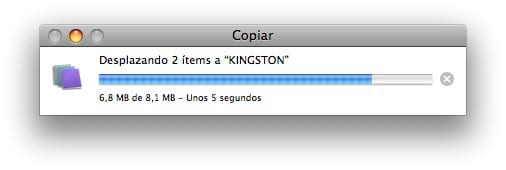
ನೀವು ಈಗಾಗಲೇ ಡೇಟಾವನ್ನು ಅಳಿಸಿದ್ದರೆ, ನೀವು ಫೈಂಡರ್ನಲ್ಲಿ ಏನನ್ನೂ ಕಾಣುವುದಿಲ್ಲ ಮತ್ತು ಡಿಸ್ಕ್ ಜಾಗವನ್ನು ಆಕ್ರಮಿಸಿಕೊಳ್ಳುವುದನ್ನು ಮುಂದುವರಿಸಿದರೆ, ಹಿಂದಿನ ಹಂತದಲ್ಲಿ ನಾವು ವಿವರಿಸಿದಂತೆಯೇ ನೀವು ಮಾಡಬೇಕಾಗಬಹುದು, ಆದರೆ ಮೊದಲು ನಾವು ಹಿಂದಿನದನ್ನು ತೆಗೆದುಕೊಳ್ಳಬೇಕಾಗುತ್ತದೆ ಹಂತ: ತೆರೆಯಿರಿ a ಟರ್ಮಿನಲ್ (ನಾವು ಡಿಸ್ಕ್ ಯುಟಿಲಿಟಿಯಂತೆಯೇ ಅದೇ ಮಾರ್ಗಗಳಲ್ಲಿ ಪ್ರವೇಶಿಸಬಹುದು) ಮತ್ತು ಈ ಕೆಳಗಿನ ಆಜ್ಞೆಯನ್ನು ಬರೆಯಿರಿ:
ಡೀಫಾಲ್ಟ್ಗಳು com.apple.finder AppleShowAllFiles TRUE ಎಂದು ಬರೆಯುತ್ತವೆ
ಕಿಲ್ಲಾಲ್ ಫೈಂಡರ್
ಗುಪ್ತ ಫೈಲ್ಗಳನ್ನು ನೋಡಲು ನಾವು "TRUE" ಅಥವಾ "FALSE" ಅನ್ನು ಹಾಕಬೇಕಾಗಿರುವುದರಿಂದ ಗುಪ್ತ ಫೈಲ್ಗಳನ್ನು ಇನ್ನೂ ಮರೆಮಾಡಲಾಗಿದೆ. ಮರೆಮಾಡಿದ ಫೈಲ್ಗಳನ್ನು ದೃಷ್ಟಿಯಲ್ಲಿಟ್ಟುಕೊಂಡು ನಾವು ಈಗ the .ಟ್ರಾಶ್ »(ಮುಂಭಾಗದ ಬಿಂದುವು ಮರೆಮಾಡಲಾಗಿದೆ ಎಂದರ್ಥ) ಫೋಲ್ಡರ್ ಅನ್ನು ನೋಡಬಹುದು ಡೆಸ್ಕ್ಟಾಪ್ಗೆ ಮತ್ತು ನಂತರ ಅನುಪಯುಕ್ತಕ್ಕೆ.
ಮ್ಯಾಕ್ನಲ್ಲಿ ಹಾರ್ಡ್ ಡ್ರೈವ್ ಅನ್ನು ಫಾರ್ಮ್ಯಾಟ್ ಮಾಡುವಾಗ ನಿಮಗೆ ಇನ್ನು ಮುಂದೆ ಯಾವುದೇ ಸಮಸ್ಯೆ ಇಲ್ಲ ಎಂದು ನನಗೆ ಖಾತ್ರಿಯಿದೆ.
ಮ್ಯಾಕ್ ಅನ್ನು ಹೇಗೆ ಫಾರ್ಮ್ಯಾಟ್ ಮಾಡುವುದು

ಮ್ಯಾಕ್ ಒಂದು ಪರಿಪೂರ್ಣ ಯಂತ್ರ, ಆದರೆ "ಹತ್ತಿರ" ಮಾತ್ರ. ಅದರ ಉತ್ತಮ ಕಾರ್ಯಕ್ಷಮತೆ, ಶಕ್ತಿ ಮತ್ತು ಪಿಸಿ ಮೂಲಕ ಅದರ ಯಾವುದೇ ಮಾದರಿಗಳನ್ನು ಸುಲಭವಾಗಿ ಬಳಸಬಹುದಾದರೂ, ಸತ್ಯವೆಂದರೆ ಅದು ನಮ್ಮ ಜ್ಯಾಕ್ ಕಂಪ್ಯೂಟರ್ಗಳಲ್ಲಿ “ಜಂಕ್” ಕೂಡ ಸಂಗ್ರಹವಾಗುತ್ತದೆ ನಾವು ಈಗಾಗಲೇ ಅಸ್ಥಾಪಿಸಿರುವ ಅಪ್ಲಿಕೇಶನ್ಗಳಿಂದ, ನಮಗೆ ತಿಳಿದಿಲ್ಲದ ಅಪ್ಲಿಕೇಶನ್ ಸ್ಥಾಪಕಗಳು ಇನ್ನೂ ಇವೆ, ನವೀಕರಣಗಳು, ಕುಕೀಗಳು, ಸಂಗ್ರಹಗಳು ಮತ್ತು ಇನ್ನಷ್ಟು. ಆದ್ದರಿಂದ, ಕಾಲಕಾಲಕ್ಕೆ, ಇದು ಸೂಕ್ತವಾಗಿ ಬರುತ್ತದೆ ಮ್ಯಾಕ್ ಅನ್ನು ಫಾರ್ಮ್ಯಾಟ್ ಮಾಡಿ ಮತ್ತು ಅದನ್ನು ಕಾರ್ಖಾನೆಯಿಂದ ತಾಜಾವಾಗಿ ಬಿಡಿ. ಹೆಚ್ಚುವರಿಯಾಗಿ, ನೀವು ಬಯಸಿದರೆ, ನಿಮ್ಮ ಟೈಮ್ ಮೆಷಿನ್ ಬ್ಯಾಕಪ್ ಅನ್ನು ನೀವು ಮತ್ತೆ ಡಂಪ್ ಮಾಡಬಹುದು, ಆದರೂ ನಾನು ಇದನ್ನು ಶಿಫಾರಸು ಮಾಡುವುದಿಲ್ಲ ಏಕೆಂದರೆ ಇದು ಆ "ಕಸ" ದ ಭಾಗವನ್ನು ಅಥವಾ ನೀವು ಈ ಹಿಂದೆ ಹಾರ್ಡ್ ಡ್ರೈವ್ನಲ್ಲಿ ನಕಲನ್ನು ಮಾಡಿದ ಫೋಲ್ಡರ್ಗಳನ್ನು ಸಹ ಡಂಪ್ ಮಾಡುತ್ತದೆ. .
ಮ್ಯಾಕ್ ಅನ್ನು ಫಾರ್ಮ್ಯಾಟ್ ಮಾಡುವ ಪ್ರಯೋಜನಗಳು
ನಿಮ್ಮ ಮ್ಯಾಕ್ ಅನ್ನು ಒಮ್ಮೆ ನೀವು ಫಾರ್ಮ್ಯಾಟ್ ಮಾಡಿದ ನಂತರ, ನೀವು ತಕ್ಷಣ ಎರಡು ಪ್ರಯೋಜನಗಳನ್ನು ಗಮನಿಸಬಹುದು:
- ನಿಮ್ಮ ಮ್ಯಾಕ್ನ ಎಚ್ಡಿಡಿ ಅಥವಾ ಎಸ್ಎಸ್ಡಿ ಸಂಗ್ರಹವು ಈಗ ಬಹಳಷ್ಟು ಹೊಂದಿದೆ ಹೆಚ್ಚು ಉಚಿತ ಸ್ಥಳ, ನಿಮ್ಮ ಅಪ್ಲಿಕೇಶನ್ಗಳನ್ನು ಮರುಸ್ಥಾಪಿಸಿದ ನಂತರ ಮತ್ತು ಹಿಂದಿನ ಬ್ಯಾಕಪ್ ಅನ್ನು ಡಂಪ್ ಮಾಡಿದ ನಂತರವೂ.
- ನಿಮ್ಮ ಮ್ಯಾಕ್ ಈಗ ಹೆಚ್ಚು ಸರಾಗವಾಗಿ ಕಾರ್ಯನಿರ್ವಹಿಸುತ್ತದೆ ಮೊದಲಿಗಿಂತ, ಇದು ವೇಗವಾಗಿ ಮತ್ತು ಹೆಚ್ಚು ಪರಿಣಾಮಕಾರಿಯಾಗಿದೆ.
ಹಂತ ಹಂತವಾಗಿ ಮ್ಯಾಕ್ ಅನ್ನು ಫಾರ್ಮ್ಯಾಟ್ ಮಾಡುವುದು ಹೇಗೆ
ನಿಮ್ಮ ಆಪಲ್ ಕಂಪ್ಯೂಟರ್ ಇನ್ನು ಮುಂದೆ ಕಾರ್ಯನಿರ್ವಹಿಸದಿದ್ದಲ್ಲಿ, ನಿಮ್ಮ ಮ್ಯಾಕ್ ಅನ್ನು ಫಾರ್ಮ್ಯಾಟ್ ಮಾಡುವ ಸಮಯ ಬಂದಿದೆ, ಅಕ್ಷರಕ್ಕೆ ಈ ಕೆಳಗಿನ ಹಂತಗಳನ್ನು ಅನುಸರಿಸುವಷ್ಟು ಸರಳವಾದದ್ದು:
- ಟೈಮ್ ಮೆಷಿನ್ನೊಂದಿಗೆ ನಿಮ್ಮ ಮ್ಯಾಕ್ನ ಬ್ಯಾಕಪ್ ನಕಲನ್ನು ಮಾಡಿ ಅಥವಾ ನಿಮ್ಮ ಫಾರ್ಮ್ಯಾಟ್ ಮಾಡಿದ ಮ್ಯಾಕ್ಗೆ ನಂತರ ನೀವು ವರ್ಗಾಯಿಸಲು ಬಯಸುವ ಎಲ್ಲವನ್ನೂ ಬಾಹ್ಯ ಹಾರ್ಡ್ ಡ್ರೈವ್ಗೆ ನಕಲಿಸಿ: ಡಾಕ್ಯುಮೆಂಟ್ಗಳು, ಫೋಟೋಗಳು, ವೀಡಿಯೊಗಳು ... ನಿಮಗೆ ಇವುಗಳಲ್ಲಿ ಯಾವುದೂ ಅಗತ್ಯವಿಲ್ಲದಿದ್ದರೆ ಎಲ್ಲವನ್ನೂ ಹೋಸ್ಟ್ ಮಾಡಲಾಗಿದೆ ಮೋಡ, ನೀವು ಈ ಹಂತವನ್ನು ಬಿಟ್ಟುಬಿಡಬಹುದು.
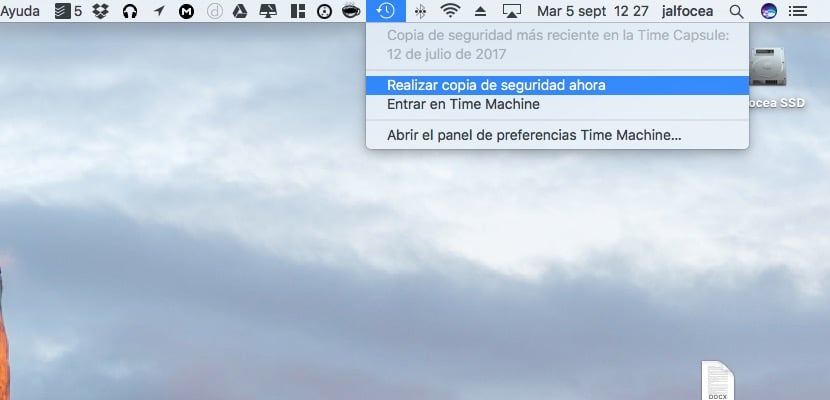
- ಮ್ಯಾಕ್ ಆಪ್ ಸ್ಟೋರ್ ತೆರೆಯಿರಿ ಮತ್ತು ಮ್ಯಾಕೋಸ್ ಸ್ಥಾಪಕದ ಇತ್ತೀಚಿನ ಆವೃತ್ತಿಯನ್ನು ಮತ್ತೆ ಡೌನ್ಲೋಡ್ ಮಾಡಿ.
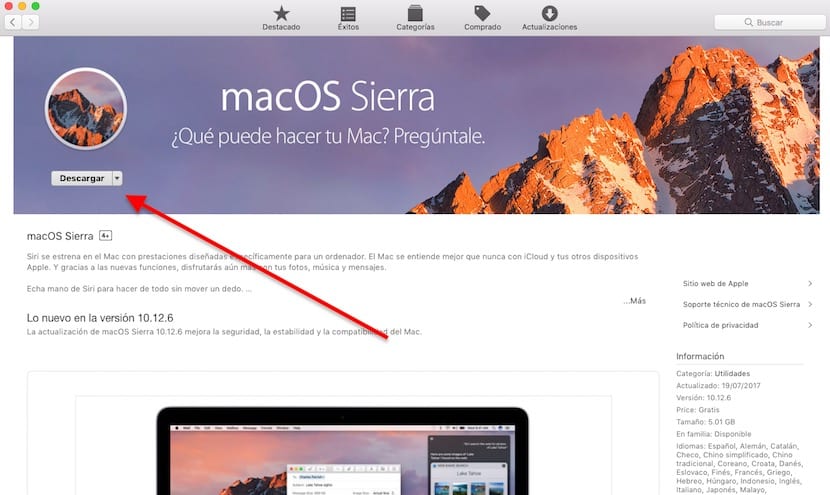
- ಅಷ್ಟರಲ್ಲಿ, ಹೋಗಿ ಈ ವೆಬ್ ಮತ್ತು ಡಿಸ್ಕ್ ಮೇಕರ್ ಉಪಕರಣವನ್ನು ಡೌನ್ಲೋಡ್ ಮಾಡಿ
- ಮ್ಯಾಕೋಸ್ ಮತ್ತು ಡಿಸ್ಕ್ ಮೇಕರ್ ಅನ್ನು ಒಮ್ಮೆ ಡೌನ್ಲೋಡ್ ಮಾಡಿದ ನಂತರ, ನೀವು ಹೊಂದಿದ್ದೀರಾ ಎಂದು ಖಚಿತಪಡಿಸಿಕೊಳ್ಳಿ ಎಸ್ಡಿ ಕಾರ್ಡ್ ಅಥವಾ ಕನಿಷ್ಠ 8 ಜಿಬಿ ಪೆಂಡ್ರೈವ್ ಸಾಮರ್ಥ್ಯ ಮತ್ತು ಅದನ್ನು ನಿಮ್ಮ ಮ್ಯಾಕ್ಗೆ ಸಂಪರ್ಕಪಡಿಸಿ.

- ಡಿಸ್ಕ್ ಮೇಕರ್ ಅಪ್ಲಿಕೇಶನ್ ಅನ್ನು ಪ್ರಾರಂಭಿಸಿ ಮತ್ತು ಅದರ ಸೂಚನೆಗಳನ್ನು ಅನುಸರಿಸಿ. ನೀವು ಆಪರೇಟಿಂಗ್ ಸಿಸ್ಟಮ್ ಮತ್ತು ನೀವು ಸಂಪರ್ಕಿಸಿರುವ ಪೆಂಡ್ರೈವ್ ಅನ್ನು ಆರಿಸಬೇಕು ಮತ್ತು ನಿಮ್ಮ ನಿರ್ವಾಹಕರ ಪಾಸ್ವರ್ಡ್ ಅನ್ನು ನಮೂದಿಸಿ. ಒಂದು ಪ್ರಕ್ರಿಯೆಯು ಪ್ರಾರಂಭವಾಗುತ್ತದೆ ಅದು ಅದು ರಚಿಸುತ್ತದೆ ಬೂಟ್ ಡಿಸ್ಕ್ ಆನ್ ಪೆಂಡ್ರೈವ್ ಹೇಳಿದರು. ತಾಳ್ಮೆಯಿಂದಿರಿ, ಪ್ರಕ್ರಿಯೆಯು ಸ್ವಲ್ಪ ಸಮಯ ತೆಗೆದುಕೊಳ್ಳುತ್ತದೆ ಆದ್ದರಿಂದ ಎಲ್ಲವೂ ಸಿದ್ಧವಾಗಿದೆ ಎಂದು ಸೂಚಿಸುವ ಸಂದೇಶವು ಪರದೆಯ ಮೇಲೆ ಕಾಣಿಸಿಕೊಳ್ಳುವವರೆಗೆ ಏನನ್ನೂ ಮಾಡಬೇಡಿ.
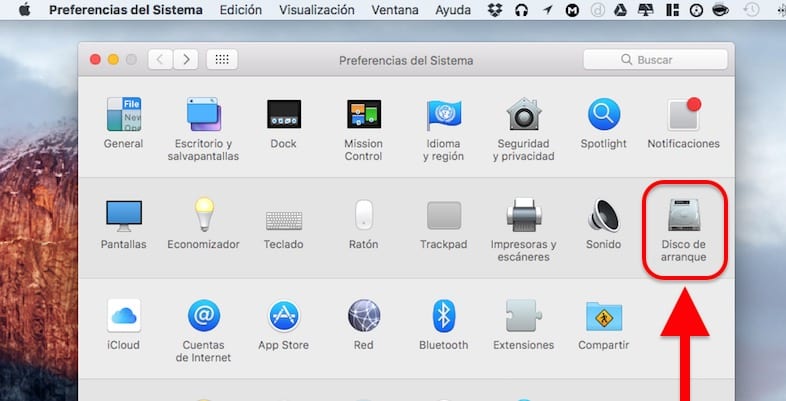
- ಪ್ರಕ್ರಿಯೆಯು ಮುಗಿದ ನಂತರ, "ಸಿಸ್ಟಮ್ ಪ್ರಾಶಸ್ತ್ಯಗಳು" Start "ಆರಂಭಿಕ ಡಿಸ್ಕ್" ತೆರೆಯಿರಿ. ಹೊಸ ಬೂಟ್ ಡಿಸ್ಕ್ ಅನ್ನು ಆಯ್ಕೆ ಮಾಡಿ (ನೀವು ರಚಿಸಿದ ಪೆಂಡ್ರೈವ್) ಮತ್ತು ಮರುಪ್ರಾರಂಭಿಸು ಕ್ಲಿಕ್ ಮಾಡಿ. ಕೇಳಿದರೆ, ಕ್ರಿಯೆಯನ್ನು ದೃ irm ೀಕರಿಸಿ ಮತ್ತು ಪರದೆಯ ಮೇಲಿನ ಮ್ಯಾಕೋಸ್ ಸ್ಥಾಪಕದೊಂದಿಗೆ ನಿಮ್ಮ ಮ್ಯಾಕ್ ಬೂಟ್ ಆಗುವವರೆಗೆ ಕಾಯಿರಿ.
- ಈಗ "ಡಿಸ್ಕ್ ಯುಟಿಲಿಟಿ" ಆಯ್ಕೆಮಾಡಿ, ನಿಮ್ಮ ಮ್ಯಾಕ್ನಲ್ಲಿ ಪ್ರಸ್ತುತ ವಿಭಾಗವನ್ನು ಆಯ್ಕೆಮಾಡಿ ಮತ್ತು ಅಳಿಸು ಬಟನ್ ಒತ್ತಿರಿ ಅದನ್ನು "ಮ್ಯಾಕ್ ಓಎಸ್ ಪ್ಲಸ್ (ಜರ್ನಲ್ಡ್)" ಸ್ವರೂಪದಲ್ಲಿ ಇರಿಸಲು ಖಚಿತಪಡಿಸಿಕೊಳ್ಳುವುದು. ಇದು ಸಂಪೂರ್ಣ ಪ್ರಸ್ತುತ ಆಪರೇಟಿಂಗ್ ಸಿಸ್ಟಮ್ ಅನ್ನು ಅಳಿಸುತ್ತದೆ, ಹೊಸ ಸ್ಥಾಪನೆಗಾಗಿ ನಿಮ್ಮ ಮ್ಯಾಕ್ ಅನ್ನು ಸ್ವಚ್ clean ಗೊಳಿಸುತ್ತದೆ.
- "ಡಿಸ್ಕ್ ಯುಟಿಲಿಟಿ" ತ್ಯಜಿಸಿ ಮತ್ತು ಎಂದಿನಂತೆ ಮ್ಯಾಕೋಸ್ ಸ್ಥಾಪನೆ ಪ್ರಕ್ರಿಯೆಯೊಂದಿಗೆ ಮುಂದುವರಿಯಿರಿ.
ಕೇಳಿದಾಗ, ನಿಮ್ಮ ಆಪಲ್ ಐಡಿಯನ್ನು ನಮೂದಿಸಿ, ಮತ್ತು ನಿಮ್ಮ “ಹೊಸ” ಮ್ಯಾಕ್ ಸ್ವಯಂಚಾಲಿತವಾಗಿ ಬುಕ್ಮಾರ್ಕ್ಗಳು, ಇತಿಹಾಸ, ಬುಕ್ಮಾರ್ಕ್ಗಳು, ಆಪಲ್ ಮ್ಯೂಸಿಕ್ ವಿಷಯ, ಫೋಟೋಗಳ ಅಪ್ಲಿಕೇಶನ್ನಿಂದ ಚಿತ್ರಗಳು ಮತ್ತು ವೀಡಿಯೊಗಳು, ಐಕ್ಲೌಡ್ ಡ್ರೈವ್ನಲ್ಲಿ ಸಂಗ್ರಹವಾಗಿರುವ ಡಾಕ್ಯುಮೆಂಟ್ಗಳು ಮತ್ತು ಫೈಲ್ಗಳು ಮತ್ತು ಹೆಚ್ಚಿನದನ್ನು ಸ್ವಯಂಚಾಲಿತವಾಗಿ ಸಿಂಕ್ ಮಾಡುತ್ತದೆ.
ನೋಟಾ: ನೀವು ಅದನ್ನು ಮಾರಾಟ ಮಾಡಲು ಫಾರ್ಮ್ಯಾಟ್ ಮಾಡಿದ್ದರೆ, ನಿಮ್ಮ ಆಪಲ್ ಐಡಿಯನ್ನು ನಮೂದಿಸಬೇಡಿ, ಈ ಸಮಯದಲ್ಲಿ ನೀವು ಅದನ್ನು ಆಫ್ ಮಾಡಬಹುದು ಇದರಿಂದ ಅದರ ಹೊಸ ಮಾಲೀಕರು ಅದನ್ನು ಕಾನ್ಫಿಗರ್ ಮಾಡಬಹುದು.
ಮತ್ತು Voilà! ನೀವು ಈಗಾಗಲೇ ನಿಮ್ಮ ಮ್ಯಾಕ್ ಅನ್ನು ಫಾರ್ಮ್ಯಾಟ್ ಮಾಡಿದ್ದೀರಿ ಮತ್ತು ಈಗ ಆಪರೇಟಿಂಗ್ ಸಿಸ್ಟಂನ ಇತ್ತೀಚಿನ ಆವೃತ್ತಿಯನ್ನು ನೀವು ಈಗ ಸಂಪೂರ್ಣವಾಗಿ ಸ್ವಚ್ install ವಾದ ಅನುಸ್ಥಾಪನೆಯಲ್ಲಿ ಆನಂದಿಸಬಹುದು. ನಿಮ್ಮ ಮ್ಯಾಕ್ ವೇಗವಾಗಿ ಮತ್ತು ಸುಗಮವಾಗಿ ಕಾರ್ಯನಿರ್ವಹಿಸುತ್ತದೆ ಮತ್ತು ಅದು ಹೆಚ್ಚು ಉಚಿತ ಶೇಖರಣಾ ಸ್ಥಳವನ್ನು ಹೊಂದಿದೆ ಎಂಬುದನ್ನು ನೀವು ತಕ್ಷಣ ಗಮನಿಸಬಹುದು.
ಈಗ ನೀವು ಮ್ಯಾಕ್ ಆಪ್ ಸ್ಟೋರ್ ತೆರೆಯಬೇಕು, "ಖರೀದಿಸಿದ" ವಿಭಾಗಕ್ಕೆ ಹೋಗಿ, ಮತ್ತು ನೀವು ನಿಯಮಿತವಾಗಿ ಬಳಸುವ ಎಲ್ಲಾ ಅಪ್ಲಿಕೇಶನ್ಗಳನ್ನು ಡೌನ್ಲೋಡ್ ಮಾಡಲು ಮತ್ತು ಸ್ಥಾಪಿಸಲು ಪ್ರಾರಂಭಿಸಿ. ಮತ್ತೊಂದು ದೊಡ್ಡ ಪ್ರಯೋಜನವೆಂದರೆ ಈ ಅಪ್ಲಿಕೇಶನ್ಗಳನ್ನು ಅವುಗಳ ಇತ್ತೀಚಿನ ಆವೃತ್ತಿಯಲ್ಲಿ ಸ್ಥಾಪಿಸಲಾಗುವುದು ಮತ್ತು ನವೀಕರಣದ ನಂತರ ನವೀಕರಿಸಲಾಗುವುದಿಲ್ಲ.
ಅಂತಿಮವಾಗಿ, ನೀವು ಎಷ್ಟು ಬಾರಿ ಮ್ಯಾಕ್ ಅನ್ನು ಫಾರ್ಮ್ಯಾಟ್ ಮಾಡಬೇಕೆಂದು ನೀವು ಆಶ್ಚರ್ಯಪಟ್ಟರೆ, ನಾನು ಅದನ್ನು ಮಾಡುತ್ತೇನೆ ಎಂದು ಹೇಳುತ್ತೇನೆ ವರ್ಷಕ್ಕೊಮ್ಮೆ, ಹೊಸ ಆವೃತ್ತಿಯ ಬಿಡುಗಡೆಯೊಂದಿಗೆ, ಮತ್ತು ಆದ್ದರಿಂದ ನನ್ನ ತಂಡ ಯಾವಾಗಲೂ ಸರಾಗವಾಗಿ ಹೋಗುತ್ತದೆ.
ಹಾಯ್, ನಿಮ್ಮ ಸಹಾಯಕ್ಕಾಗಿ ಧನ್ಯವಾದಗಳು. ನೀವು ಶಿಫಾರಸು ಮಾಡಿದ್ದನ್ನು ನಾನು ಮಾಡಿದ್ದೇನೆ ಮತ್ತು ಶೇಖರಣೆಯಲ್ಲಿ ಮುಕ್ತ ಜಾಗದ ಸಾಮರ್ಥ್ಯವನ್ನು ನಾನು ಸ್ವಲ್ಪ ಹೆಚ್ಚಿಸಿದರೆ, ಆದರೆ ಈಗ ಫೋಟೋಗಳು, ಆಡಿಯೋ ಮತ್ತು ಚಲನಚಿತ್ರಗಳ ಗಾತ್ರವನ್ನು ಆ ವಿಂಡೋದಲ್ಲಿ ಪ್ರದರ್ಶಿಸಲಾಗುವುದಿಲ್ಲ, ಅದು ಮೊದಲಿನಂತೆ. ದಯವಿಟ್ಟು ಶೇಖರಣೆಗಾಗಿ ನಾನು ಹೇಗೆ ಮಾಡುತ್ತೇನೆ ದಯವಿಟ್ಟು ಆ ಸಂಗ್ರಹಣೆಯನ್ನು ತೋರಿಸಿ.
ಧನ್ಯವಾದಗಳು
ವೀಡಿಯೊ, ಆಡಿಯೋ, ಫೋಟೋಗಳು ಮತ್ತು ಬ್ಯಾಕಪ್ನ ಸ್ಪಷ್ಟ ಮೌಲ್ಯಗಳನ್ನು ನೋಡಲು ಅನುಪಯುಕ್ತವನ್ನು ಖಾಲಿ ಮಾಡಲು ಸಾಕು ಎಂದು ತೋರುತ್ತದೆ. ನನ್ನ ಅನುಮಾನವೆಂದರೆ, ನೀವು ಶಿಫಾರಸು ಮಾಡಿದ ಪ್ರಕ್ರಿಯೆಯನ್ನು ಮಾಡುವ ಮೊದಲು ಅದರ ಪ್ರಮಾಣವು ಸಾಕಷ್ಟು ವ್ಯತ್ಯಾಸವನ್ನು ಹೊಂದಿದೆ (ಇತರ ವರ್ಗವು ಉಳಿದವುಗಳಿಗೆ ಹೋಲಿಸಿದರೆ ಅಗಾಧವಾಗಿದೆ, ಆದರೆ ಇದು ಸಾಮಾನ್ಯವೆಂದು ನಾನು ಭಾವಿಸುತ್ತೇನೆ). ಹೇಗಾದರೂ, ನನ್ನ «ಮ್ಯಾಕ್ಬುಕ್ ಪ್ರೊ (ರೆಟಿನಾ, 15-ಇಂಚು, ಮಧ್ಯ 2014) ನ ಕಾರ್ಯಕ್ಷಮತೆಯನ್ನು ಸುಧಾರಿಸಲು ನೀವು ಯಾವುದೇ ಸಲಹೆಗಳನ್ನು ಹೊಂದಿದ್ದರೆ» ನಾನು ಅದನ್ನು ಪ್ರಶಂಸಿಸುತ್ತೇನೆ ಏಕೆಂದರೆ ಅದು ಕಡಿಮೆಯಾಗಿದೆ ಎಂದು ನಾನು ಭಾವಿಸುತ್ತೇನೆ ಮತ್ತು ಕೆಲವೊಮ್ಮೆ ಅದನ್ನು ಆಫ್ ಮಾಡಲು ಸಮಯ ತೆಗೆದುಕೊಳ್ಳುತ್ತದೆ ಮತ್ತು ಕೆಲವೊಮ್ಮೆ ಅದು ಸ್ವಲ್ಪ ಸಮಯದವರೆಗೆ ಸ್ಥಗಿತಗೊಳ್ಳುತ್ತದೆ ಆದರೆ ಅದು ಮಾಡುತ್ತದೆ.
ಧನ್ಯವಾದಗಳು
ನಮಸ್ತೆ. ನನ್ನ ಬಳಿ ಮಲ್ಟಿಮೀಡಿಯಾ ಹಾರ್ಡ್ ಡ್ರೈವ್ ಇದೆ, ಮತ್ತು ನಾನು ಅದನ್ನು ಎನ್ಟಿಎಫ್ಗಳೊಂದಿಗೆ ಫಾರ್ಮ್ಯಾಟ್ ಮಾಡಲು ಬಯಸುತ್ತೇನೆ. ಮ್ಯಾಕ್ ಕ್ಯಾಪ್ಟನ್ ಅಥವಾ xs ಸಿಸ್ಟಮ್ನೊಂದಿಗೆ
ನಾನು ಅದನ್ನು ಹೇಗೆ ಮಾಡಬಹುದು
ಹಲೋ ಡೇನಿಯಲ್,
ನೀವು ಅದನ್ನು ಮ್ಯಾಕ್ಗೆ ಸಂಪರ್ಕಿಸಬೇಕು ಮತ್ತು ಡಿಸ್ಕ್ ಯುಟಿಲಿಟಿ ಆಯ್ಕೆಯಿಂದ ಆ ಡಿಸ್ಕ್ನಲ್ಲಿನ ಲೇಖನದ ಹಂತಗಳನ್ನು ಅನುಸರಿಸಿ ಓಎಸ್ ಎಕ್ಸ್ ಪ್ಲಸ್ (ನೋಂದಾವಣೆಯೊಂದಿಗೆ)
ಸಂಬಂಧಿಸಿದಂತೆ
ನನ್ನ ಪ್ರೊ ನವೀಕರಿಸಲಾಗಿದೆ ಆದರೆ ಇದು ತುಂಬಾ ನಿಧಾನವಾಗಿದೆ 4 ರಿಂದ 8 ರಾಮ್ ವರೆಗೆ ಅಥವಾ ಅದನ್ನು ಸೂಚಿಸಲು ಶಿಫಾರಸು ಮಾಡಲಾಗಿದೆಯೇ? ಧನ್ಯವಾದ
ಸೋನಿ 4 ಕೆ ಎಕ್ಸ್ಫಾಟ್ನಲ್ಲಿ ಡಿಸ್ಕ್ಗಳನ್ನು ಓದುತ್ತದೆ
ಹಲೋ ಒಳ್ಳೆಯದು, ನಾನು 2 ಆಂತರಿಕ ಎಚ್ಡಿಡಿ, ಒಂದು ಘನ ಮತ್ತು ಒಂದು "ಸಾಮಾನ್ಯ" ದೊಂದಿಗೆ ಮ್ಯಾಕ್ ಅನ್ನು ಹೇಗೆ ಫಾರ್ಮ್ಯಾಟ್ ಮಾಡಬಹುದು?
ಇದು ಟ್ರಿಮ್ ಹೊಂದಾಣಿಕೆಯನ್ನು ಹೊಂದಿಲ್ಲ, ಮತ್ತು ಇದು ಸ್ಯಾಮ್ಸಂಗ್ ಎಸ್ಎಸ್ಡಿ 840 ಪರ ಸರಣಿಯಾಗಿದೆ.
ಮುಂಚಿತವಾಗಿ ಧನ್ಯವಾದಗಳು.
ಸಂಬಂಧಿಸಿದಂತೆ
"ಇದು ಟ್ರಿಮ್ ಹೊಂದಾಣಿಕೆಯನ್ನು ಹೊಂದಿಲ್ಲ, ಮತ್ತು ಇದು ಸ್ಯಾಮ್ಸಂಗ್ ಎಸ್ಎಸ್ಡಿ 840 ಪರ ಸರಣಿಯಾಗಿದೆ."
"ಈ ಮ್ಯಾಕ್ ಬಗ್ಗೆ" ಅದು ಹೇಳುತ್ತದೆ
ಹಲೋ, ಸಹಾಯ,
ನನ್ನ ಮೂಲ ಹಾರ್ಡ್ ಡ್ರೈವ್ ಕೆಟ್ಟದ್ದರಿಂದ ಅದನ್ನು ಬದಲಾಯಿಸುತ್ತೇನೆ. ಕ್ಯಾಪ್ಟನ್ ಅನ್ನು ಸ್ಥಾಪಿಸಲು ಪ್ರಯತ್ನಿಸುವಾಗ ನಾನು ಈ ಪರಿಸ್ಥಿತಿಯನ್ನು ತೆಗೆದುಕೊಂಡೆ ಮತ್ತು ಇದ್ದಕ್ಕಿದ್ದಂತೆ ಯಂತ್ರವನ್ನು ಲಾಕ್ ಮಾಡಲಾಗಿದೆ. ಆಪಲ್ನಲ್ಲಿ ನಾನು ಸಮಸ್ಯೆಗೆ ಹೋಗಿದ್ದೆ, ಆದರೆ ಅವರು ಕೆಟ್ಟ ಹಾರ್ಡ್ ಡ್ರೈವ್ ಎಂದು ಹೇಳಿದರು. ನನ್ನ ಬಳಿ ಬೂಟ್ ಡಿಸ್ಕ್ ಇಲ್ಲ.
ನಾನು ಹೊಸ 1 ಟಿಬಿ ಎಸ್ಎಸ್ಎಚ್ಡಿ ಹಾರ್ಡ್ ಡ್ರೈವ್ ಅನ್ನು ಬದಲಾಯಿಸುತ್ತೇನೆ, ಮತ್ತು ನಾನು 16 ಜಿಬಿಗೆ ಮೊದಲು ಹೊಸ 4 ಜಿಬಿ RAM ಅನ್ನು ಹಾಕುತ್ತೇನೆ. ನಾನು ಮತ್ತೆ ಆಪಲ್ಗೆ ಹೋದೆ ಮತ್ತು ಅವರಿಗೆ ಕ್ಯಾಪ್ಟನ್ ಅನ್ನು ಸ್ಥಾಪಿಸಲು ಸಾಧ್ಯವಾಗಲಿಲ್ಲ. ನಾನು ಕೆಲಸ ಮಾಡುತ್ತಿದ್ದರೆ ಮತ್ತೊಂದು ಯಂತ್ರ ಮತ್ತು RAM ನಲ್ಲಿ ಪರೀಕ್ಷೆ ಮಾಡಿದ್ದೇನೆ. ತಂತ್ರಜ್ಞ ಹಾರ್ಡ್ ಡ್ರೈವ್ ಅನ್ನು ಪರೀಕ್ಷಿಸಿದನು ಮತ್ತು ಅದು ಸಹ ಕೆಲಸ ಮಾಡಿದೆ. ಮೈಕ್ರೊಪ್ರೊಸೆಸರ್ ಕೂಡ ಕೆಲಸ ಮಾಡಿದೆ.
ಇಲ್ಲಿ ನನ್ನ ಕಂಪ್ಯೂಟರ್ನಿಂದ ಡೇಟಾ, ಕೆಲವು ಅದೇ ಸಮಸ್ಯೆಯನ್ನು ಹೊಂದಿರಬಹುದು
ಸರಾಸರಿ 2010 ರಲ್ಲಿ ಮ್ಯಾಕ್ಬುಕ್ ಪರ, ಹಿಮ ಚಿರತೆಯನ್ನು ಸ್ಥಾಪಿಸಲಾಗಿದೆ. ದೋಷಯುಕ್ತ ಹಾರ್ಡ್ ಡ್ರೈವ್ 500 ಜಿಬಿ ಮತ್ತು 4 ಜಿಬಿ ರಾಮ್ ಆಗಿತ್ತು. ನಾನು 1 ಟಿಬಿ ಹಾರ್ಡ್ ಡ್ರೈವ್ ಮತ್ತು 16 ಜಿಬಿ RAM ಗೆ ಬದಲಾಯಿಸುತ್ತೇನೆ.
ಶುಭಾಶಯಗಳು, ಮೊದಲು ಕೈಗೆ ಧನ್ಯವಾದಗಳು
ರೆನೆ
ಸ್ನೇಹಿತ ನನ್ನ ಚಿಕ್ಕಮ್ಮನ ಮ್ಯಾಕ್ಬುಕ್ ಪ್ರೊ ಇದೆ, ಅದು ಬಯೋಸ್ನ ಪಾಸ್ವರ್ಡ್ ಇಫಿಯನ್ನು ಹೊಂದಿದೆ ಮತ್ತು ಆಪರೇಟಿಂಗ್ ಸಿಸ್ಟಂನ ಬಳಕೆದಾರ ಖಾತೆಯನ್ನು ಹೊಂದಿಲ್ಲ ನಾನು ಅದನ್ನು ಮಾಡಬಹುದಾದಂತೆ ಫಾರ್ಮ್ಯಾಟ್ ಮಾಡಲು ಬಯಸುತ್ತೇನೆ
ನಮಸ್ಕಾರ ಗೆಳೆಯ Soy de Mac !
ನಾನು ಹೊಸ ಬಾಹ್ಯ ಹಾರ್ಡ್ ಡ್ರೈವ್ ಅನ್ನು ಹೊಂದಿದ್ದೇನೆ ಮತ್ತು ಅದನ್ನು ನನ್ನ ಐಮ್ಯಾಕ್ನಲ್ಲಿ ಬಳಸಲು ಅದನ್ನು ಫಾರ್ಮ್ಯಾಟ್ ಮಾಡಬೇಕಾಗಿದೆ. ಇದು ನನ್ನ ಪಾಸ್ಪೋರ್ಟ್ ಮಾದರಿ ಡಬ್ಲ್ಯೂಡಿ. ಸ್ವರೂಪವನ್ನು ನಿರ್ವಹಿಸಲು ನಾನು ಹಂತಗಳನ್ನು ಮಾಡುತ್ತೇನೆ, ಆದರೆ ನಾನು ಕೊನೆಯ ವಿಂಡೋಗೆ ಬಂದಾಗ ಮತ್ತು ಅಳಿಸು ಕ್ಲಿಕ್ ಮಾಡಿದಾಗ,
ಸಂದೇಶವು ನನಗೆ ಹೇಳುತ್ತದೆ: "ದೋಷದಿಂದಾಗಿ ಪರಿಮಾಣ ತೆಗೆಯುವಿಕೆ ವಿಫಲವಾಗಿದೆ: ಡಿಸ್ಕ್ ಅನ್ನು ಅನ್ಮೌಂಟ್ ಮಾಡಲಾಗಲಿಲ್ಲ"
ಇತರ ಸಮಯಗಳು: Disc ಡಿಸ್ಕ್ ತೆರೆಯಲು ಸಾಧ್ಯವಾಗಲಿಲ್ಲ »ಮತ್ತು ಅಳಿಸು ಗ್ರಾಫಿಕ್ ಕಣ್ಮರೆಯಾಗುವುದನ್ನು ನಿಲ್ಲಿಸುತ್ತದೆ, ಮತ್ತು ಡಿಸ್ಕ್ ಅನ್ನು ಫಾರ್ಮ್ಯಾಟ್ ಮಾಡಲಾಗುವುದಿಲ್ಲ.
ದಯವಿಟ್ಟು ಸಮಸ್ಯೆ ಏನು ಎಂದು ಹೇಳಬಹುದೇ ??? ಧನ್ಯವಾದಗಳು ಮತ್ತು ಅಭಿನಂದನೆಗಳು. ಕಾರ್ಲೋಸ್.
ನಮಸ್ತೆ. ನನ್ನ ಮಧ್ಯದ 2010 ಎಂಬಿಪಿಯಲ್ಲಿ ನಾನು ಹೊಸ ನಿರ್ಣಾಯಕ ಎಸ್ಎಸ್ಡಿ ಡ್ರೈವ್ ಅನ್ನು ಸ್ಥಾಪಿಸಿದ್ದೇನೆ, ಅದನ್ನು ಸಿಯೆರಾದೊಂದಿಗೆ ನವೀಕರಿಸಲಾಗಿದೆ. ನಾನು ಡಿಸ್ಕ್ ಅನ್ನು ಮರು ಫಾರ್ಮ್ಯಾಟ್ ಮಾಡಲು ಪ್ರಯತ್ನಿಸುತ್ತೇನೆ ಮತ್ತು ಅದು ನನಗೆ ಅಳಿಸಲು ಬಿಡುವುದಿಲ್ಲ. ವಿಭಜನಾ ನಕ್ಷೆಯನ್ನು ಹೊಂದಾಣಿಕೆಯಾಗುವುದಿಲ್ಲ ಎಂದು ಪಟ್ಟಿ ಮಾಡಲಾಗಿದೆ.
ನಾನು ಸಮಯ ಯಂತ್ರದಿಂದ ಪುನಃಸ್ಥಾಪಿಸಲು ಪ್ರಯತ್ನಿಸಿದರೆ ಅದು ಗಮ್ಯಸ್ಥಾನ ಡಿಸ್ಕ್ ಅನ್ನು ಹುಡುಕುತ್ತಲೇ ಇರುತ್ತದೆ. ಇದು ಫಾರ್ಮ್ಯಾಟ್ ಮಾಡದ ಕಾರಣ ಎಂದು ನಾನು ಭಾವಿಸುತ್ತೇನೆ.
ಸ್ವರೂಪ ಬದಲಾವಣೆ ಮತ್ತು ಹೊಂದಾಣಿಕೆಯನ್ನು ನಾನು ಹೇಗೆ ಸಾಧಿಸಬಹುದು?
ಹಾಯ್ .. ನಾನು ಡಬ್ಲ್ಯೂಡಿ ಮಲ್ಟಿಮೀಡಿಯಾ ಹಾರ್ಡ್ ಡ್ರೈವ್ ಖರೀದಿಸುವ ಬಗ್ಗೆ ಯೋಚಿಸುತ್ತಿದ್ದೇನೆ. ಆದರೆ ಮಾರಾಟಗಾರನು ಅದು MAC, MAC OS PLUS ಸ್ವರೂಪವನ್ನು ಮಾತ್ರ ಬೆಂಬಲಿಸುತ್ತದೆ ಎಂದು ಹೇಳುತ್ತಾನೆ.
ನೀವು ಏನನ್ನಾದರೂ ಮಾಡಲು ಸಾಧ್ಯವಾದರೆ ನನ್ನ ಪ್ರಶ್ನೆ ... ಅದನ್ನು ಫಾರ್ಮ್ಯಾಟ್ ಮಾಡಿ ಅಥವಾ ಅದನ್ನು ವಿಂಡೋಸ್ನೊಂದಿಗೆ ಕೆಲಸ ಮಾಡಲು ಏನಾದರೂ ಮಾಡಬಹುದೇ?
ಧನ್ಯವಾದಗಳು.